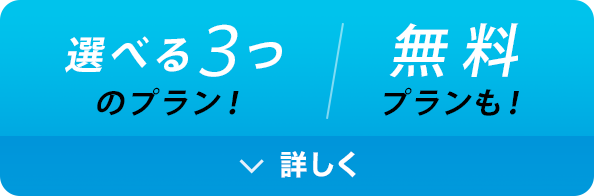03答案の採点
出席番号の入力とチェック
採点時には、出席番号の入力も同時に行いましょう。
入力することで、1枚1枚が誰の解答用紙かを識別することができます。
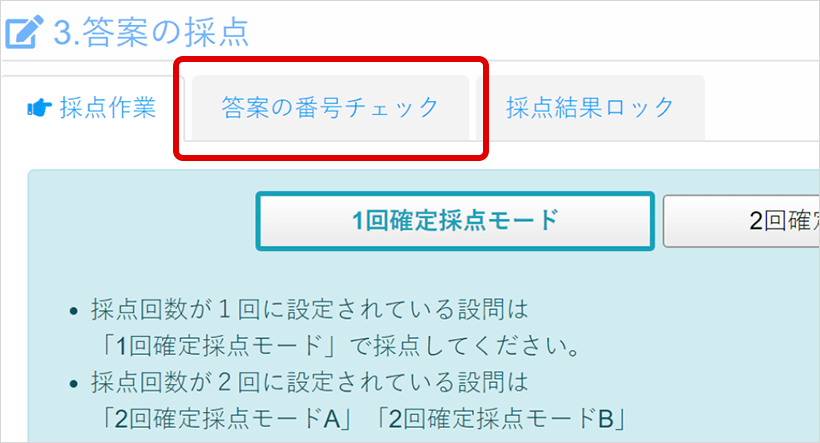
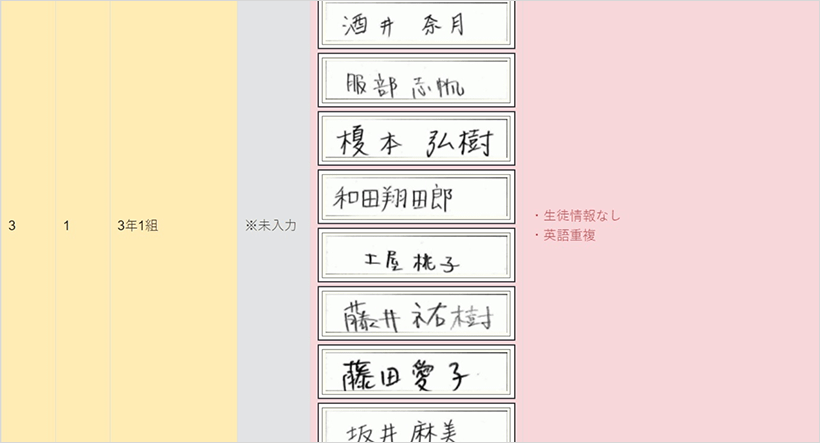
「答案の番号チェック」タブを選択すると…
未入力の状態では番号は「※未入力」となります
※画面内の氏名は架空のもので、実在する場合も当サービスとの関連はございません。
番号入力画面
番号入力画面で、1枚1枚が誰の解答用紙かを識別するための番号を入力します。通常は出席番号や学生番号、受験番号などを入力してください。
クラス内で番号が重複しないように入力してください。
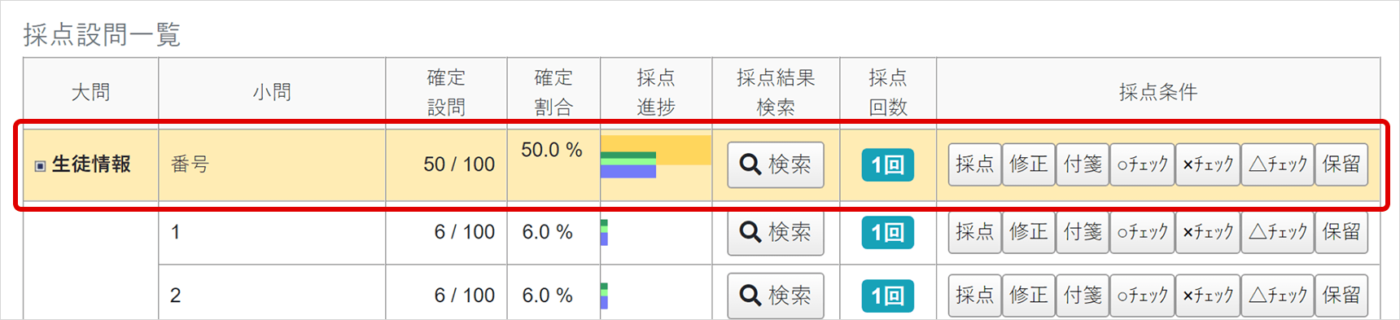
受験者が記入した番号が表示されるので、それに従って番号を入力してください。緑の枠で囲まれている個所が今から入力する番号です。エンターキーを押すと次の番号に進みます。
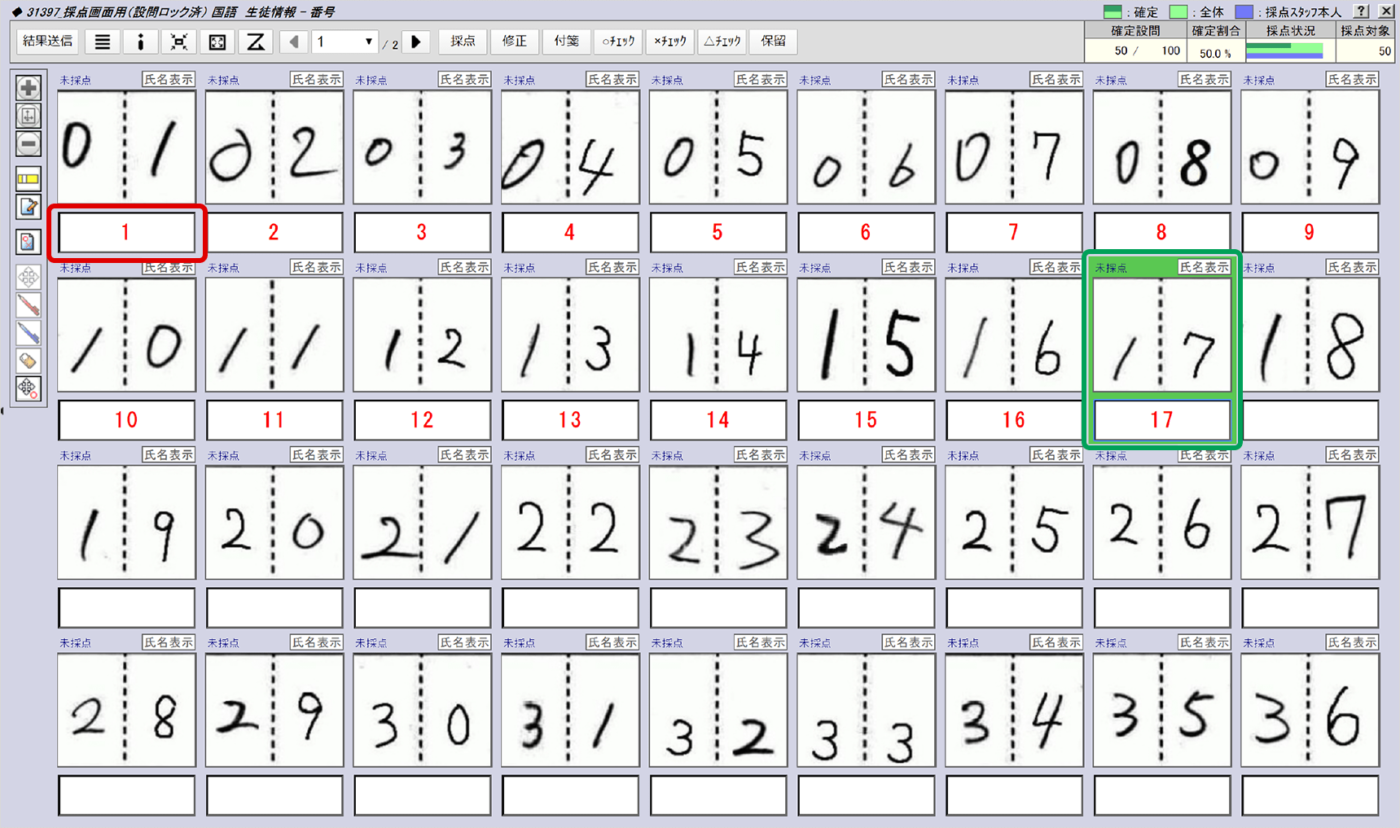
クラス番号は入力する必要はありません。採点結果には、答案をアップロードしたときに選択したクラス番号が出力されます。
番号の入力に特にルールはありません。どんな文字種も入力可能です。数字以外にアルファベット、日本語、記号など何でも使えます。
出席番号の一括入力
番号順に並んでいる場合は、一括入力が便利です。
採点画面左上のボタンを選択します。
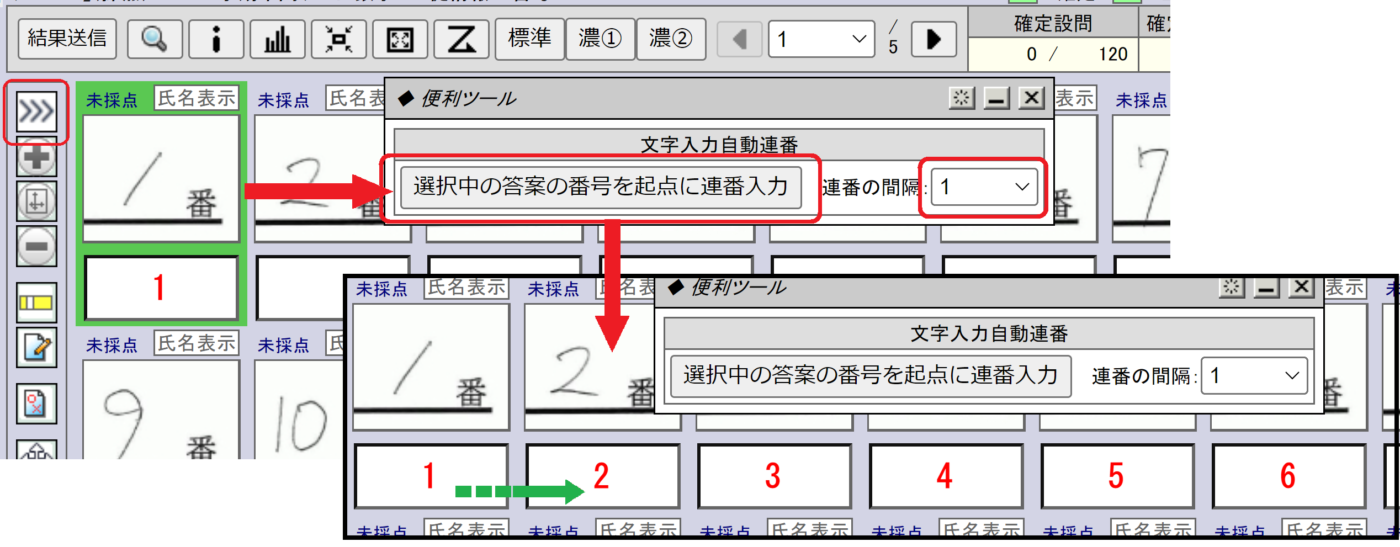
「文字入力自動連番」のボックスが表示されます。
選択した解答枠に数字を入力し「選択中の答案の番号を起点に番号入力」のボタンを押すと、その枠から順番に番号が入力されます。連番の間隔を「1」とすると+1、「2」とすると+2で入力されます。
※画面上に見えていない解答には影響しません。
すでに入力している番号があったとしても、画面に表示されている最後の答案まで上書きしますのでご注意ください。
抜けている番号や、番号が逆になっている箇所がないかを確認し、左上の結果送信ボタンを押します。やり直すときは結果を送信せずに一度ブラウザを閉じてください。
途中に抜け番があるときには
抜けた番号のあとのずれ始めている番号の枠に正しい番号を入力し、その枠からの連番を改めて入力すると、最後まできれいに入力できます。
最初の答案に「A-01」と入力した場合
数字以外の部分(この場合は「A-」)は固定され、「A-01」「A-02」と連番になります。
答案番号のチェック
出席番号のすべての入力が完了すると、答案の番号チェック画面から答案に書かれた名前と入力した出席番号の確認ができるようになります。
設問の設定時に名簿データの登録をしておけば、そのデータと紐づけることで入力した番号が正しいかどうかをチェックすることが可能です。
名前情報のコピーもできるので、採点データに名前を載せることができます。
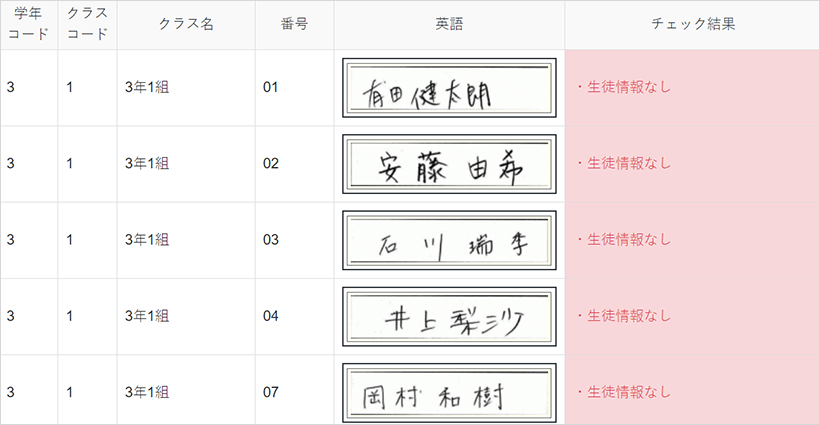
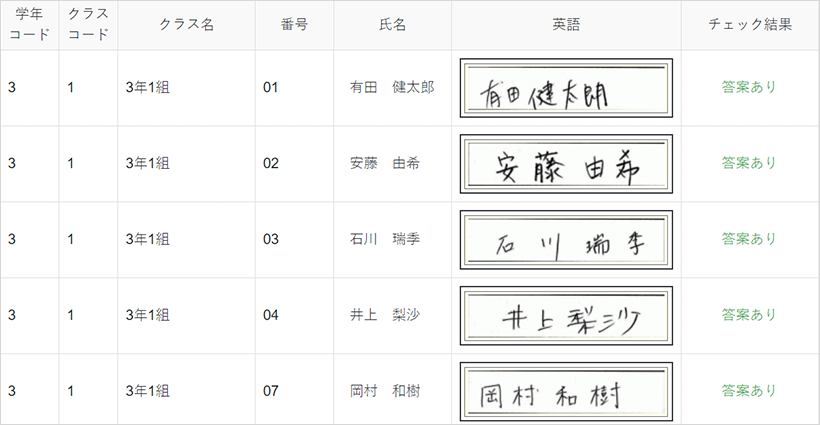
番号入力完了 名簿データなし
番号入力完了 名簿データあり
※画面内の氏名は架空のもので、実在する場合も当サービスとの関連はございません。